Heim >häufiges Problem >So zeigen Sie Ihr Android-Gerät von Ihrem Desktop-Computer aus an und steuern es
So zeigen Sie Ihr Android-Gerät von Ihrem Desktop-Computer aus an und steuern es
- 王林nach vorne
- 2023-04-13 19:25:061894Durchsuche
Anforderungen
Nur ein paar Anforderungen. Scrcpy erfordert Android 5.0 oder höher, aber Android 11 oder höher wird empfohlen, da es die Audioweiterleitung an einen Desktop-PC unterstützt.
Erfordert die Aktivierung des USB-Debuggings auf dem Android-Gerät. Dies ist eine Entwickleroption. Verschiedene Hersteller haben unterschiedliche Wege, dies zu erreichen. Normalerweise müssen Sie mehrmals auf die Build-Nummer Ihres Android-Geräts klicken, bis „Sie sind jetzt Entwickler“ angezeigt wird.
Bei einigen Geräten kann es auch erforderlich sein, zusätzliche USB-Debugging-Einstellungen (Sicherheitseinstellungen) zu aktivieren, die hier erläutert werden.
Jetzt müssen Sie nur noch die neueste Version von scrcpy auf Ihren Desktop-Computer herunterladen. Die Software ist für Windows-, Mac- und Linux-Geräte verfügbar.
Verwenden Sie Script
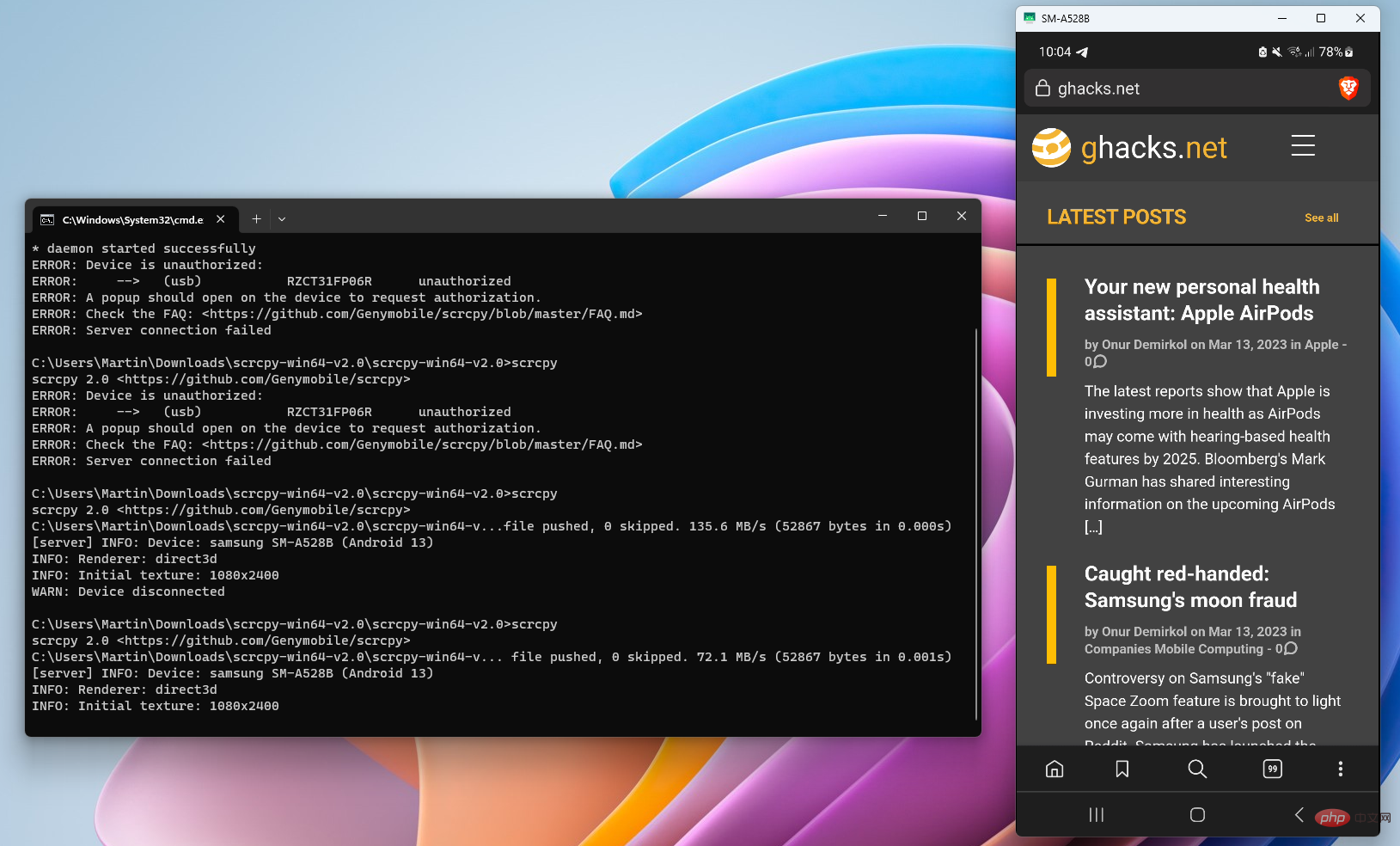
Verbinden Sie Ihr Android-Gerät über ein USB-Kabel mit Ihrem Desktop-Computer. Öffnen Sie nach Abschluss ein Eingabeaufforderungsfenster und führen Sie den Befehl scrcpy aus dem Anwendungsverzeichnis aus. Sie sollten eine Aufforderung erhalten, USB-Debugging-Verbindungen auf Android zuzulassen oder zu verweigern.
Hinweis: Sie können die App auch drahtlos nutzen, wie im Entwicklerblog beschrieben.
Erlauben Sie es für eine Sitzung oder dauerhaft. Sobald der Vorgang abgeschlossen ist, erscheint der Android-Bildschirm auf dem Bildschirm. Sie können Ihr Android-Gerät jetzt mit Ihrer Maus und Tastatur steuern. Alles, was Sie auf Ihrem PC tun, wird auf Ihrem Android-Gerät angezeigt.
Dies eröffnet mehrere interessante Möglichkeiten, z. B. das Erstellen von Screenshots, das Aufzeichnen von Bildschirm- oder Audiodaten oder die Verwendung der Tastatur zum Schreiben von Nachrichten, Kommentaren und zum Durchführen von Suchen. Es gibt eine leichte Verzögerung zwischen den auf einem Desktop-Computer und einem Android-Gerät ausgeführten Aktionen. Dies bedeutet, dass einige Aktivitäten auf dem Gerät (z. B. einige Spiele, die schnelle Reaktionen erfordern) mit den bereitgestellten Funktionen möglicherweise nicht ordnungsgemäß funktionieren.
Das obige ist der detaillierte Inhalt vonSo zeigen Sie Ihr Android-Gerät von Ihrem Desktop-Computer aus an und steuern es. Für weitere Informationen folgen Sie bitte anderen verwandten Artikeln auf der PHP chinesischen Website!

